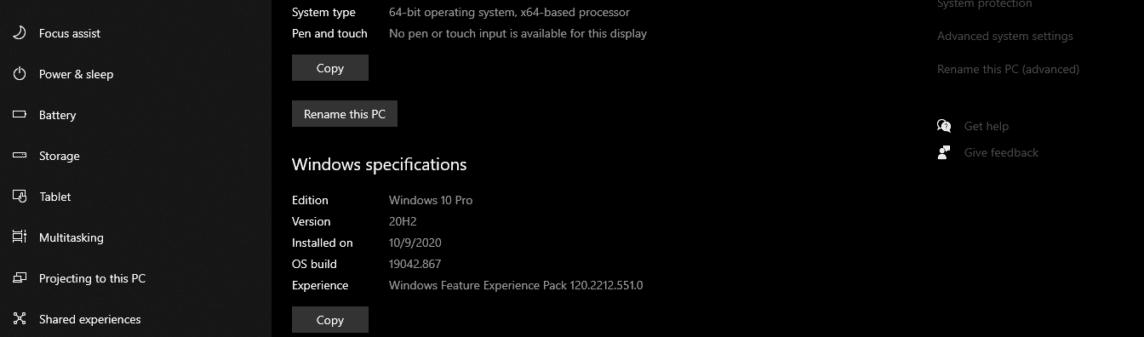다음은 Windows 10 운용의 달인이 되기 위한 안내입니다. 다양한 종류의 숨은 단축키부터 배터리 절약 방법까지 이것에 대해 모르시는 분들이 많을 것입니다.
몇 년 동안 Windows 10을 사용했든 Windows 7 또는 8.1에서 업그레이드했든 상관없습니다. 노트북/PC를 매일 더 빠르고 효율적으로 사용할 수 있도록 많은 새롭고 오래된 숨겨진 팁, 요령 및 기능을 배울 수 있습니다. 노트북/PC에서 Windows 10을 더 빠르고 더 생산적으로 작동하는 방법을 배우는 것은 장기간 지속되는 팬데믹으로 인해 많은 사람들이 여전히 집에서 일하고 있기 때문에 매우 흥미로울 수 있습니다.
Microsoft는 일반적으로 Apple처럼 숨겨진 기능을 게시하지 않습니다. 이것은 물론 Windows 사용자가 매일 사용하는 OS를 최적의 상태로 효율적으로 사용하는 방법을 알기 어렵게 만들 것입니다.
사실 Windows 10으로 무료로 업그레이드하는 방법을 배우는 것조차 까다로울 수 있습니다. 작년에 Windows 7에 대한 지원이 종료되었으므로 최대한 빨리 이 작업을 수행하는 것이 좋습니다. 따라서 Windows 10을 사용하는 Dell, HP, Asus, Lenovo 등 노트북/PC 브랜드에 관계없이 곧 논의할 몇 가지 팁과 요령은 집중을 유지하고 나중에 더 많은 작업을 수행하는 데 도움이 될 것입니다.
-
활성 창을 제외한 모든 창 최소화
https://youtu.be/2aCBDLHsKMU
데스크탑 화면이 열려 있는 창으로 가득 찬 경우 현재 사용 중인 창을 제외한 모든 창을 빠르게 최소화할 수 있습니다.
계속 열어 두려는 창의 제목 표시줄을 선택하고 클릭하기만 하면 됩니다. 그런 다음 마우스를 누른 상태에서 창을 왼쪽 또는 위아래로 빠르게 이동/흔들십시오. 몇 번 빠르게 흔들면 열려 있는 다른 모든 Windows가 최소화되고 흔들어서 연 창만 남습니다. 멋지죠? 확실히 당신은 알고 있습니다!
-
비밀 '시작' 메뉴 열기
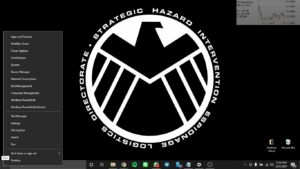
시작 메뉴에 들어가려면 화면 왼쪽 하단이나 키보드에 있는 Windows 아이콘을 눌러야 합니다. 그러나 Windows 10에는 잘 알려지지 않은 비밀 시작 메뉴가 포함되어 있어 명령 프롬프트, 제어판 및 작업 관리자와 같은 중요한 기능에 훨씬 쉽게 액세스할 수 있습니다. Windows 키 + X를 누르거나 Windows 아이콘/시작 버튼을 마우스 오른쪽 버튼으로 클릭하는 두 가지 방법으로 액세스할 수 있습니다.
-
캘린더 애플리케이션을 열지 않고 이벤트 만들기
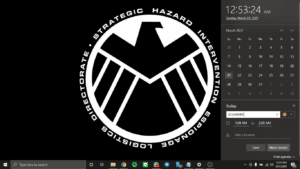
최신 Windows 10 업데이트를 사용하면 실제로 일정을 전혀 열지 않고도 작업 표시줄에서 바로 Microsoft 일정에 이벤트를 빠르게 추가할 수 있습니다. 방법은 다음과 같습니다.
- 작업 표시줄에서 오른쪽 모서리에 시간과 날짜가 있는 상자를 클릭하십시오.
- 이벤트/이벤트를 예약하려는 날짜를 클릭하십시오.
- 이벤트 이름, 시간 및 위치를 입력합니다.
- 마지막으로 저장을 클릭합니다. 그러면 보유한 Microsoft 계정이 있는 모든 장치의 캘린더 응용 프로그램에 이벤트가 나타납니다.
-
스크린샷 찍기
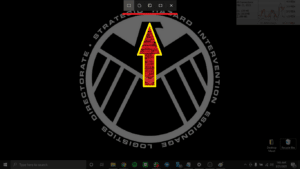
이것은 매우 기본적인 사항이지만 Windows 10 OS가 설치된 노트북/PC에서 빠른 스크린샷을 찍는 방법을 모르시는 분들이 많을 것입니다.
Windows 10에서 스크린샷을 찍는 방법은 적어도 몇 가지가 있습니다. 전체 화면의 이미지를 캡처하여 저장하려면 가장 쉬운 방법은 Windows 키 + Print Screen 버튼을 누르는 것입니다. 그림 – 스크린샷 폴더.
화면의 한 부분만 캡처하려면 Windows 키 + Shift + S를 눌러 캡처 및 스케치라는 도구를 엽니다. 이 도구를 사용하면 클릭하고 드래그하여 클립보드에 저장되는 스크린샷을 만들 수 있습니다.
어떻게 비시저스? 여전히 팁과 요령을 계속 하시겠습니까? 이후 2부에서 계속됩니다.
게임에 대한 최신의 완전한 뉴스 업데이트를 항상 받으려면 그것을 놓치지 마십시오. 새로운 게임 리뷰, 팁 및 요령 등에서 시작합니다. 계정 팔로우만 하시면 됩니다 인스타그램 VGamers 및 채널 유튜브 네. 어서 해봐요! 인도네시아에서 가장 큰 게이머 커뮤니티인 Discord VCGamers의 커뮤니티에 참여하세요. discord.gg/EDWvQ9jQEp